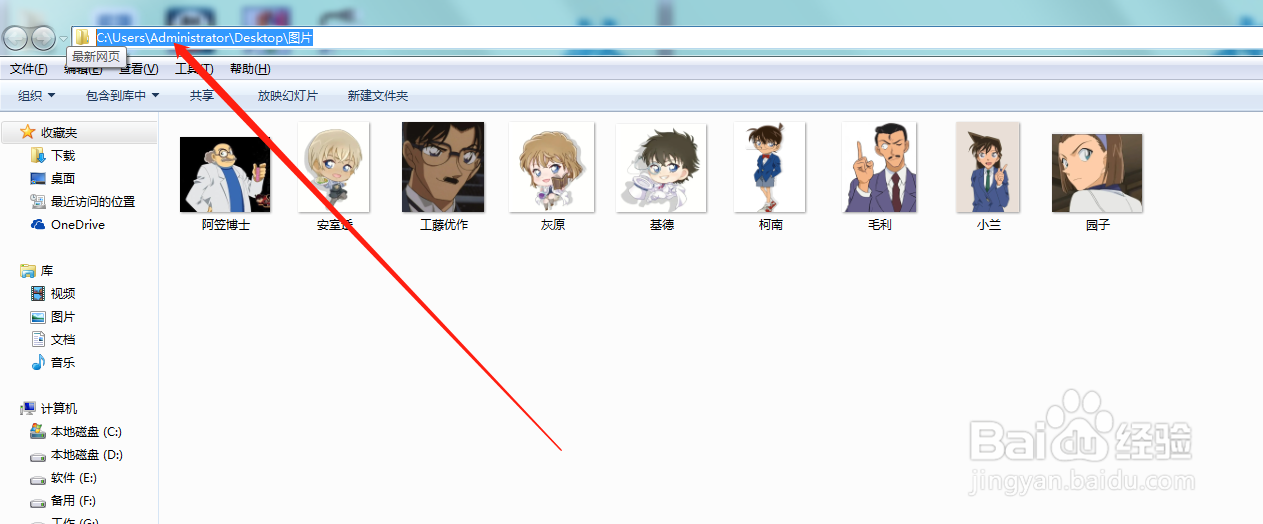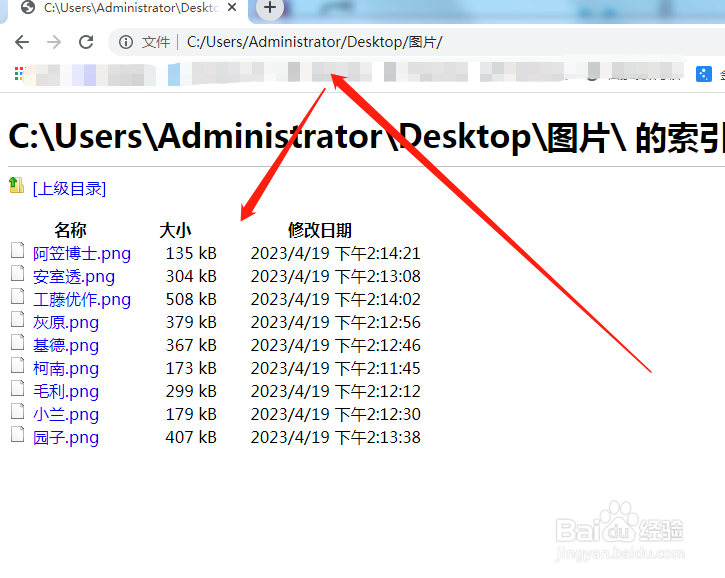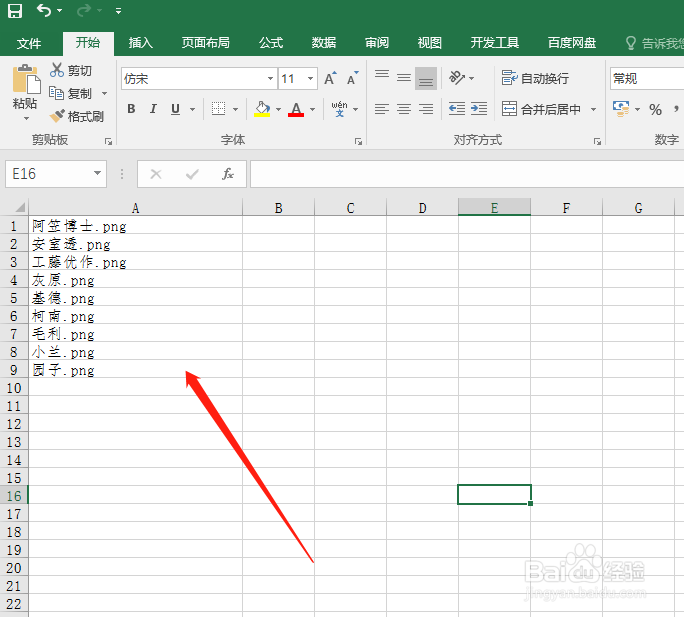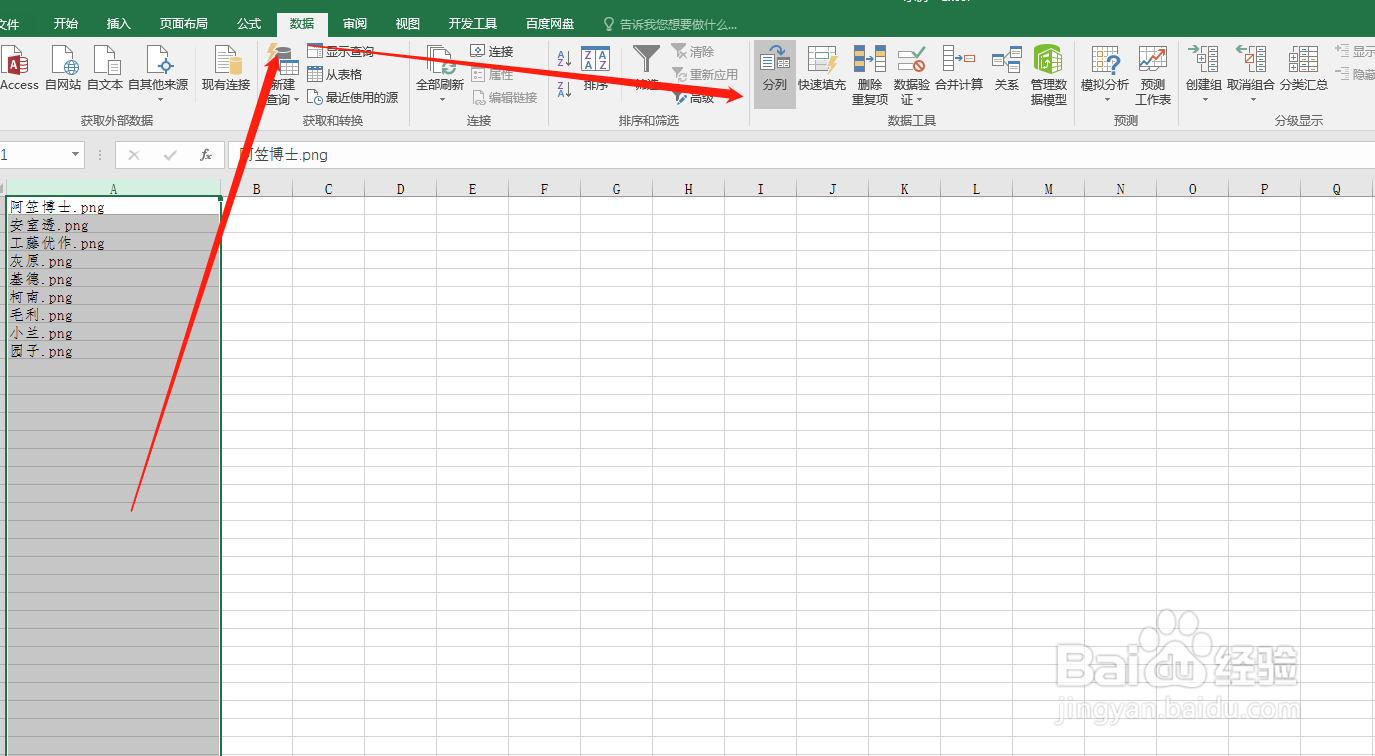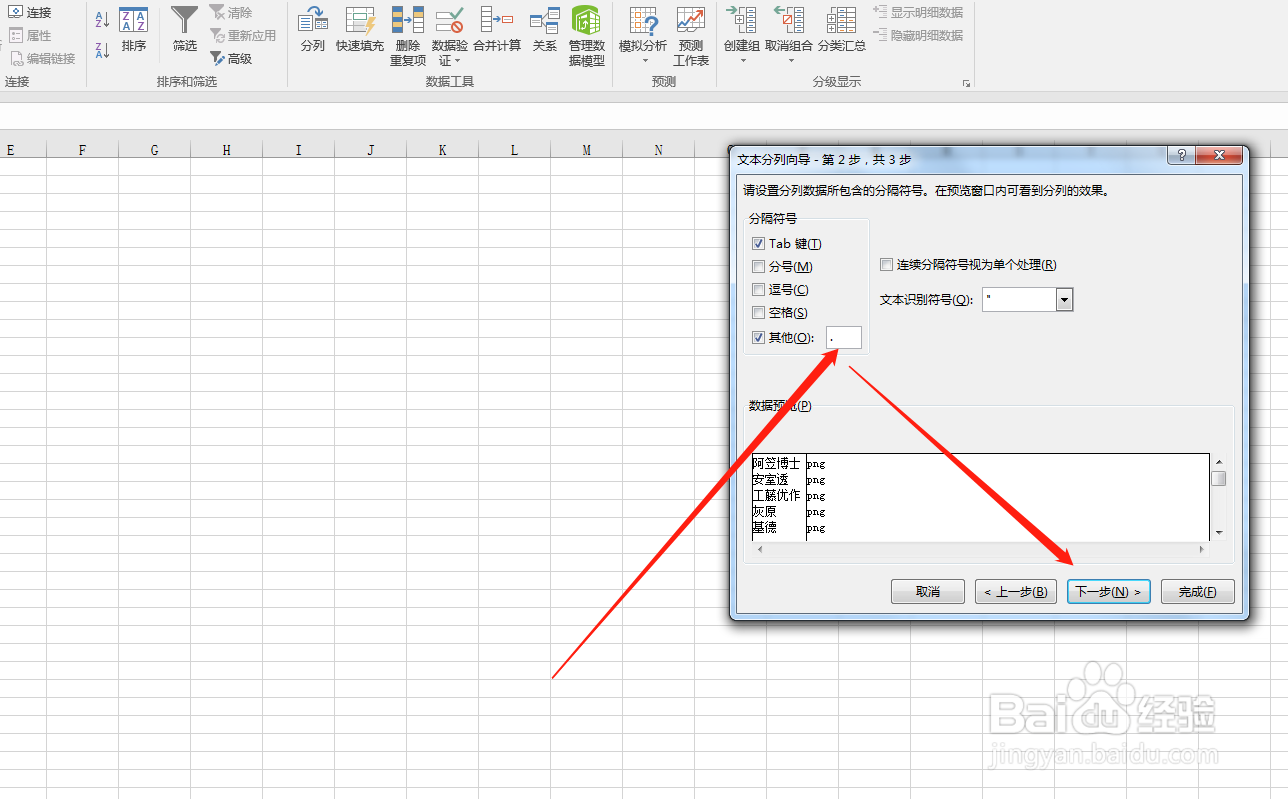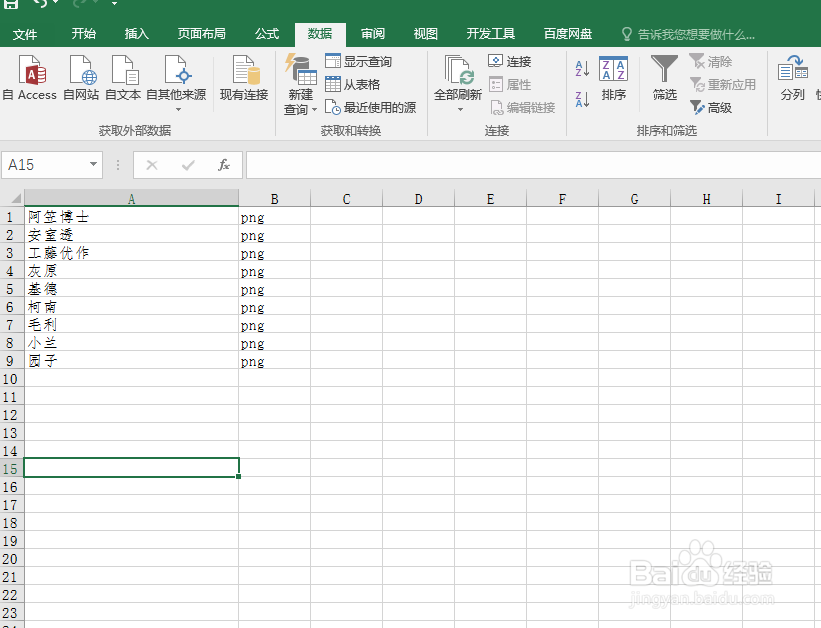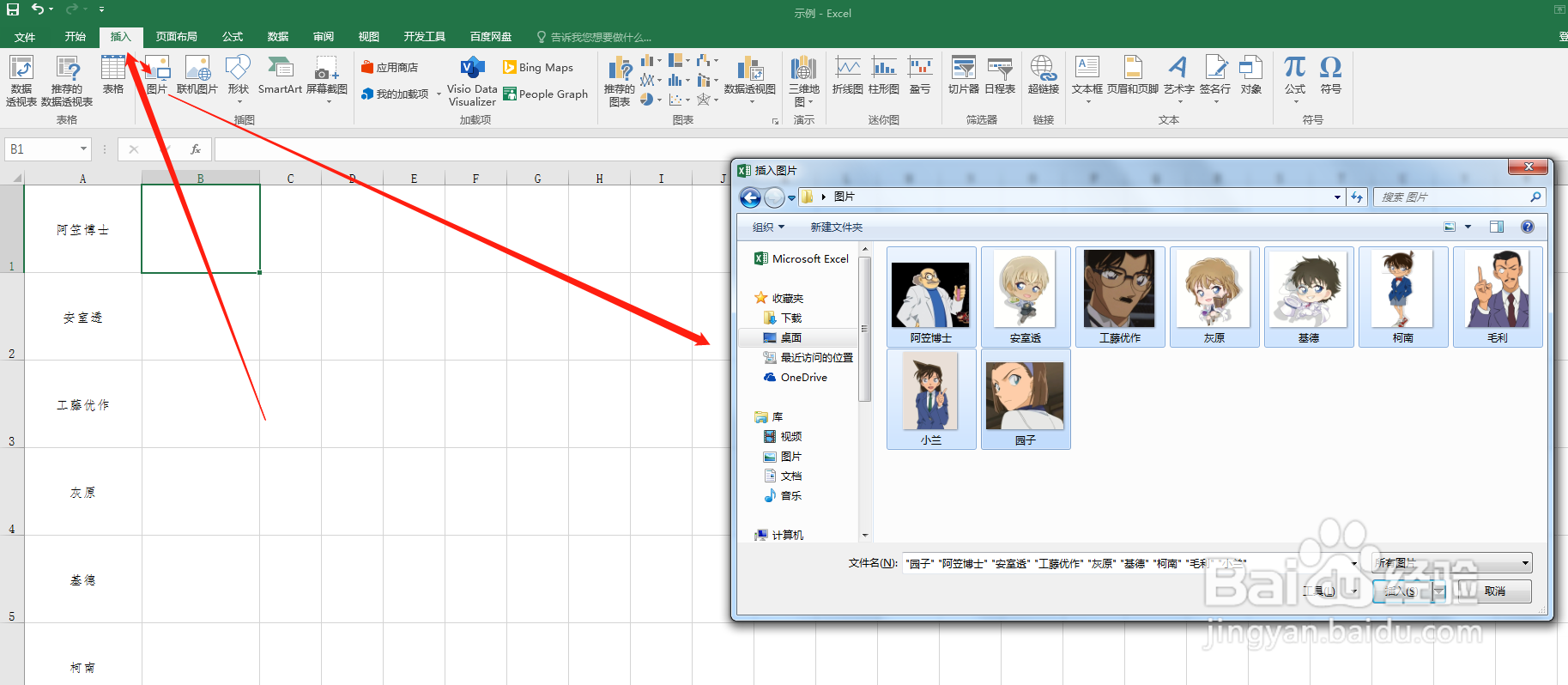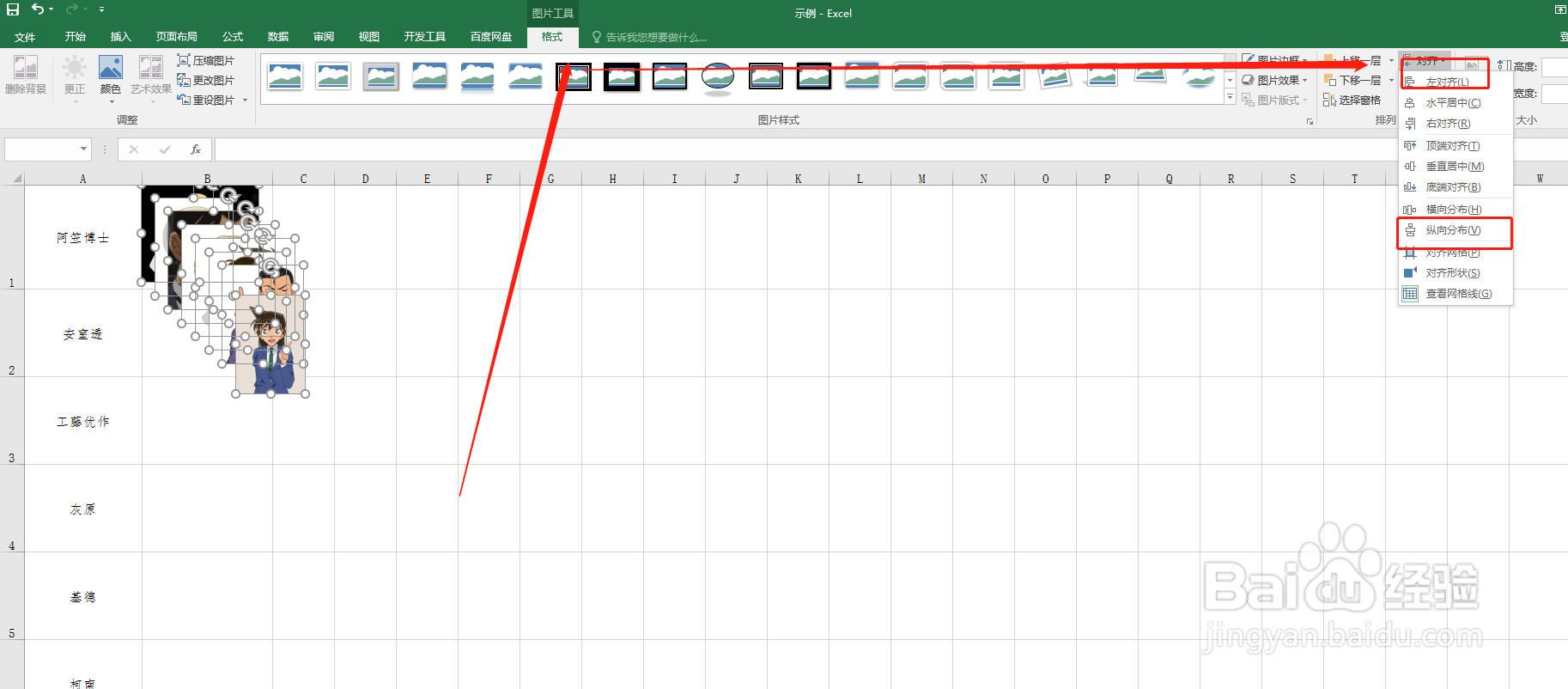1、将所有图片放到一个文件夹,复制【文件夹地址】,打开网页粘贴刚刚复制的地址,就会饺咛百柘显示所有图片的名称、大小、修改日期等信息,点击Ctrl+a,复制
2、打开Excel表格,右键【粘贴-使用目标主题】,将无用的行删除
3、去掉图片后面的后缀,选中整行,点击【数据】-【分列】,分宇犯辔早隔符号那里选择【其他】输入一个“·”点击下一步即可,然后将后缀名那列删除
4、选中姓名列调整需要的行高,点击【数据】-【升序排序】
5、选中第一个名字旁边要放图片的单元格,点击【插入】-【图片】,选中文件夹中所有的图片
6、选中最下面一张图片和字斤谯噌最上面一张图片,分别放在第一个名字和最后一个名字旁边放图片的单元格,然后点击Ctrl+a选中所有图片,点击【格式】-【对齐】,先左对齐,然后纵向分布
7、点击【格式】-高宽那里取消【锁定纵横比】,可以根据实际统一修改图片大小